资源共享平台操作手册20140618
- 格式:pdf
- 大小:1.79 MB
- 文档页数:36
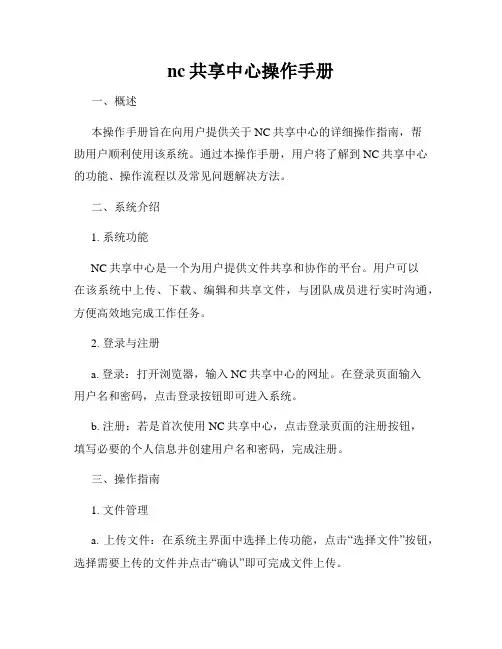
nc共享中心操作手册一、概述本操作手册旨在向用户提供关于NC共享中心的详细操作指南,帮助用户顺利使用该系统。
通过本操作手册,用户将了解到NC共享中心的功能、操作流程以及常见问题解决方法。
二、系统介绍1. 系统功能NC共享中心是一个为用户提供文件共享和协作的平台。
用户可以在该系统中上传、下载、编辑和共享文件,与团队成员进行实时沟通,方便高效地完成工作任务。
2. 登录与注册a. 登录:打开浏览器,输入NC共享中心的网址。
在登录页面输入用户名和密码,点击登录按钮即可进入系统。
b. 注册:若是首次使用NC共享中心,点击登录页面的注册按钮,填写必要的个人信息并创建用户名和密码,完成注册。
三、操作指南1. 文件管理a. 上传文件:在系统主界面中选择上传功能,点击“选择文件”按钮,选择需要上传的文件并点击“确认”即可完成文件上传。
b. 下载文件:在系统的文件列表中,找到需要下载的文件,点击文件名后的下载按钮,文件将会保存到本地设备中。
c. 编辑文件:选中需要编辑的文件,点击编辑按钮,系统将自动加载文件编辑器。
用户可根据需要对文件内容进行编辑,并保存更改。
d. 共享文件:选中需要共享的文件,点击共享按钮,在弹出的对话框中输入共享对象的用户名或邮箱,点击确认即可完成文件共享。
2. 消息通知a. 发送消息:在系统主界面中选择消息功能,点击“新建消息”按钮,填写消息内容和接收人信息,点击发送按钮即可将消息发送给指定用户。
b. 查看消息:在系统主界面中选择消息功能,用户可以查看收到的消息和已发送的消息,并可以进行回复、删除等操作。
3. 团队协作a. 创建团队:在系统主界面中选择团队功能,点击“创建团队”按钮,填写团队名称和成员名单,点击确认即可创建一个新的团队。
b. 加入团队:在系统主界面中选择团队功能,点击“加入团队”按钮,填写团队名称和邀请码,点击确认即可加入指定的团队。
c. 团队文件:在团队界面中,用户可以查看团队成员共享的文件,并进行下载、编辑和评论操作。
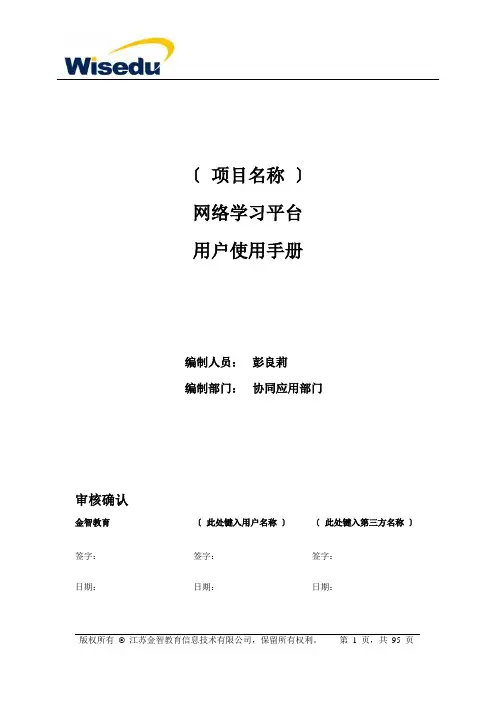
〔项目名称〕网络学习平台用户使用手册编制人员:彭良莉编制部门:协同应用部门审核确认金智教育〔此处键入用户名称〕〔此处键入第三方名称〕签字:日期:签字:日期:签字:日期:修改记录表目录1关于本手册 (5)2系统介绍 (5)3客户端安装 (5)3.1课件制作工具 (5)4操作约定 (8)5系统使用 (8)5.1系统功能框架 (8)5.2教师 (8)5.2.1用户登录 (8)5.2.2学习平台首页 (9)5.2.3我的课程 (11)5.2.4课程网站 (17)5.2.5作业管理 (35)5.2.6自测管理 (43)5.2.7考试管理 (48)5.2.8课程评价 (57)5.2.9学习统计 (58)5.2.10教学答疑 (59)5.2.11教学笔记 (59)5.2.12作业库 (60)5.2.13试题库 (61)5.2.14试卷库 (63)5.3学生 (64)5.3.1用户登录 (64)5.3.2学习平台首页 (65)5.3.3申请学习课程 (67)5.3.4我的课程 (68)5.3.5作业 (71)5.3.6自测 (72)5.3.7考试 (72)5.3.8评价 (73)5.3.9个人学习统计 (74)5.3.10我的提问 (75)5.3.11我的笔记 (76)5.4公用模块 (77)5.4.1修改资料 (77)5.4.2消息中心 (79)6常见问题处理 (84)7附录 (84)7.1Word试卷包样列 (84)1关于本手册本手册面向的用户是教师、学生。
该手册简单地介绍了系统的基本情况和具备的功能,并对所有功能的具体操作进行详细的说明。
2系统介绍学习平台是一个供学生在线自主学习的平台。
老师可以设置课程学习内容,布置作业、考试、自测,学生允许学习课程后,可以浏览课程内容,并在规定时间内完成老师布置的作业、考试;此外系统还提供了课程论坛,供老师和学生进行交流;引入了课程评价体系,老师可以查看学生反馈的课程评价意见。
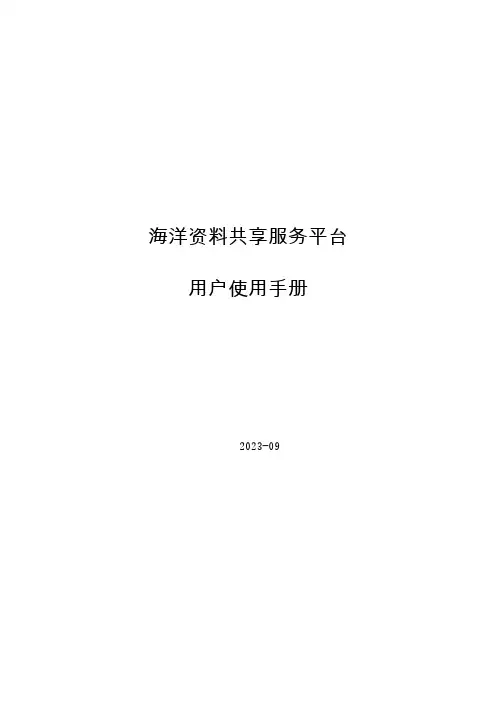
海洋资料共享服务平台用户使用手册2023-09目录1、共享服务平台应用介绍 (3)1.1平台登录 (3)1.2首页布局介绍 (4)1.3登录密码修改 (4)2、共享服务平台操作介绍 (6)2.1资料汇交 (6)2.1.1项目拟采集资料信息汇交 (7)2.1.2搭载项目资料需求信息汇交 (11)2.1.3调查资料延缓汇交申请 (11)2.1.4航次报告汇交 (11)2.1.4.1航次报告新增 (11)2.1.4.2航次报告修改 (21)2.2资料审批 (22)1、共享服务平台应用介绍1.1平台登录平台登录地址,可将此地址添加到收藏夹方便以后快速打开。
图1在系统登录页面输入用户名和密码(用户名和初始密码请查阅系统发布邮件),点“登录”进入个人工作平台。
图21.2首页布局介绍首页是针对操作用户的个人工作平台。
可通过导航菜单、快捷入口快速发起流程应用;可通过统计信息了解当前系统的相关统计数据;可在事项处理区找到当前待处理或已处理过的工作任务;可在通知公告查看当前系统的通知公告信息;可在文件下载获取共享航次计划相关制度、规范及工具软件。
图31.3登录密码修改应用场景:首次登陆系统会强制用户更改登录密码,后续应用时也可根据需要修改个人登录密码。
首次登录系统后弹出修改密码界面,将原密码、新密码输入即可,输入新密码时注意密码复杂度要求。
图4图5应用场景:使用期间若需修改登录密码,可在系统首页进行修改,操作说明如下:密码修改:点击系统右上角【设置-个人设置】按钮图6在个人设置类-个人应用设置中,找到密码和账号管理-登陆密码修改,按照系统提示进行密码修改即可。
图72、共享服务平台操作介绍2.1资料汇交应用场景:用户可按需在导航菜单或快捷入口发起相应流程,比如项目拟采集资料信息汇交、搭载项目资料需求信息汇交、调查资料延缓汇交申请、航次报告汇交等。
图82.1.1项目拟采集资料信息汇交负责资料采集和处理的首席科学家或资料汇交负责人和搭载项目负责人填写《项目拟采集资料信息表》。
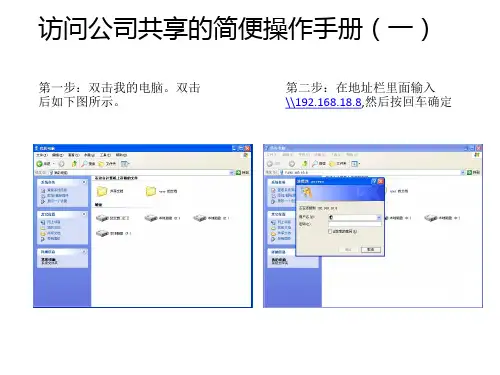
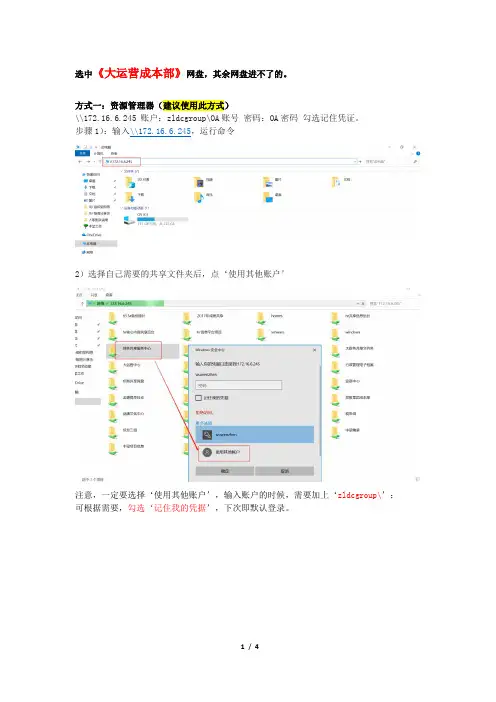
选中《大运营成本部》网盘,其余网盘进不了的。
方式一:资源管理器(建议使用此方式)
\\172.16.6.245 账户:zldcgroup\OA账号密码:OA密码勾选记住凭证。
步骤1):输入\\172.16.6.245,运行命令
2)选择自己需要的共享文件夹后,点‘使用其他账户’
注意,一定要选择‘使用其他账户’,输入账户的时候,需要加上‘zldcgroup\’;可根据需要,勾选‘记住我的凭据’,下次即默认登录。
3)点‘确定’后登录后,就可以依据目录权限看到相应的文件夹。
右键‘复制’或者直接‘拖’需要的文件、文件夹,即是‘下载’;上传也类似。
方式二:通过FileZilla连接
FileZilla安装包,百度下载后安装。
步骤1)点击文件-站点管理器
步骤2):新建站点,并输入公司文件服务器地址:172.16.6.245,登陆类型为:正常,用户为:zldcgroup\oa帐号密码为oa密码。
点‘连接’出现如下界面:
常用这4个按钮,鼠标放在上面会提示按钮的具体功能。
上传和下载文件的时候,‘拖’即可。
例如,需要上传,选中‘本地站点’的文件,直接拖到‘远程站点’相应文件夹,即可;反之,下载从远程站点拖到本地站点。
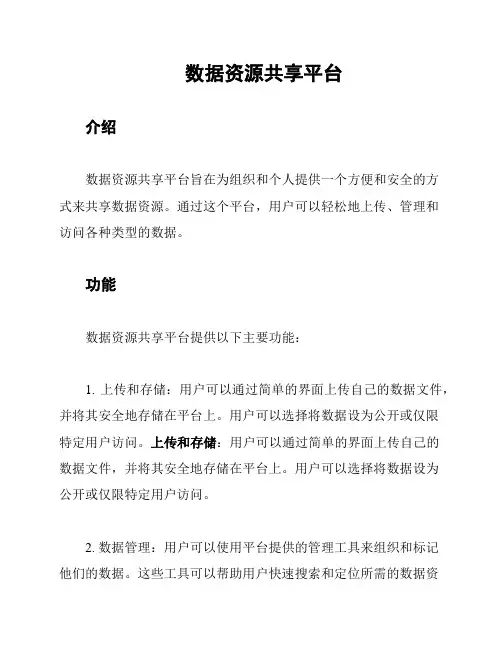
数据资源共享平台介绍数据资源共享平台旨在为组织和个人提供一个方便和安全的方式来共享数据资源。
通过这个平台,用户可以轻松地上传、管理和访问各种类型的数据。
功能数据资源共享平台提供以下主要功能:1. 上传和存储:用户可以通过简单的界面上传自己的数据文件,并将其安全地存储在平台上。
用户可以选择将数据设为公开或仅限特定用户访问。
上传和存储:用户可以通过简单的界面上传自己的数据文件,并将其安全地存储在平台上。
用户可以选择将数据设为公开或仅限特定用户访问。
2. 数据管理:用户可以使用平台提供的管理工具来组织和标记他们的数据。
这些工具可以帮助用户快速搜索和定位所需的数据资源。
数据管理:用户可以使用平台提供的管理工具来组织和标记他们的数据。
这些工具可以帮助用户快速搜索和定位所需的数据资源。
3. 共享和访问权限:用户可以选择与其他用户共享他们的数据资源。
平台允许用户灵活地设置不同用户的访问权限,以确保数据的安全和隐私。
共享和访问权限:用户可以选择与其他用户共享他们的数据资源。
平台允许用户灵活地设置不同用户的访问权限,以确保数据的安全和隐私。
5. 数据分析和可视化:通过平台提供的分析和可视化工具,用户可以对他们的数据进行分析和探索。
这些工具可以帮助用户发现数据中的模式和趋势,并支持决策和创新。
数据分析和可视化:通过平台提供的分析和可视化工具,用户可以对他们的数据进行分析和探索。
这些工具可以帮助用户发现数据中的模式和趋势,并支持决策和创新。
6. 社区互动:平台提供一个社区互动的环境,用户可以在这里分享和讨论数据资源。
这样用户可以借助他人的知识和经验,更好地利用数据资源。
社区互动:平台提供一个社区互动的环境,用户可以在这里分享和讨论数据资源。
这样用户可以借助他人的知识和经验,更好地利用数据资源。
优势数据资源共享平台的优势在于:- 便捷性:用户可以通过简单的界面上传和管理数据,无需复杂的技术知识和操作。
便捷性:用户可以通过简单的界面上传和管理数据,无需复杂的技术知识和操作。
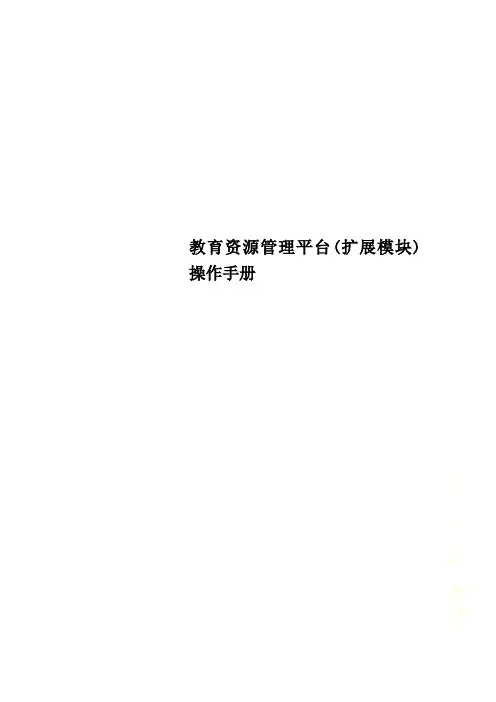
教育资源管理平台(扩展模块)操作手册教育专网资源库平台目录第一部分功能概述 (1)一、门户栏目 (1)二、后台功能 (1)(一)站点管理 (1)(二)基础代码管理 (1)(三)知识点管理 (1)(四)用户管理 (1)(五)资源管理 (2)(六)资源搜索 (2)(七)统计中心 (2)(八)新闻中心 (2)(九)在线调查 (2)(十)网站推荐 (2)(十一)系统管理 (2)三、资源同步 (2)四、离线客户端 (3)(一)资源收藏 (3)(二)资源下载 (3)(三)资源管理 (3)(四)资源上传 (3)(五)即时消息 (4)第二部分资源网门户 (5)一、栏目介绍 (5)二、功能介绍 (9)(一)用户注册 (9)(二)在线调查 (11)(三)资源下载 (12)(四)发表评论 (13)第三部分管理器 (14)一、我的管理器 (14)(一)发布资源 (14)(二)网站推荐 (15)(三)已下资源 (16)(四)我的举报 (16)(五)发布新闻 (17)(六)我的收藏 (18)(七)资源评价 (18)(八)我的需求 (19)二、个人信息 (21)(一)修改密码 (21)(二)信息修改 (21)第四部分后台操作 (23)一、站点管理 (23)二、基础代码管理 (24)(一)学习领域管理 (24)(二)教育学科管理 (25)(三)年级水平管理 (25)(四)媒体类型管理 (26)(五)适用对象管理 (27)(六)资源类型管理 (27)(七)其他代码管理 (28)(八)学校单位管理 (29)三、知识点管理 (30)(一)教材课标管理 (30)(二)教材课本管理 (30)(三)知识点管理 (31)四、用户管理 (32)(一)前台用户管理 (32)(二)后台用户管理 (34)五、资源管理 (36)(一)资源审核 (36)(二)资源管理 (37)(三)同步管理 (37)(四)评论管理 (38)(五)专题管理 (38)(六)分类管理 (39)(七)资源转移 (39)(八)用户举报管理 (40)(九)用户需求管理 (40)六、统计中心 (41)(一)资源数量统计 (41)(二)资源使用统计 (41)七、新闻中心 (42)(一)分类管理 (42)(二)新闻审核 (43)(三)新闻管理 (43)(四)添加公告 (44)(五)公告管理 (44)(六)明星校长 (45)(七)教学能手 (45)八、网站推荐 (46)(一)分类管理 (46)(二)网站审核 (47)(三)网站管理 (47)九、在线调查 (48)(一)添加调查 (48)(二)调查管理 (48)十、友情链接 (49)(一)分类设置 (49)(二)添加友情链接 (49)(三)友情链接管理 (49)十一、系统管理 (50)(一)系统设置 (50)(二)页面设置 (51)(三)日志管理 (52)(四)备份数据库 (52)第一部分功能概述一、门户栏目以门户的方式来体现,将最新资源、专题资源、下载排行、用户之星、学校排行、资源统计等等内容呈现在网页栏目中。
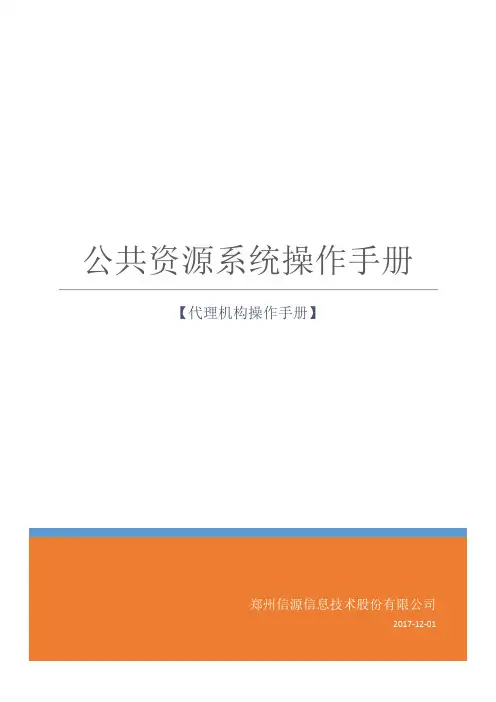
公共资源系统操作手册【代理机构操作手册】郑州信源信息技术股份有限公司2017-12-01目录第1章前言 (2)1.1使用说明 (2)1.2注意事项 (2)第2章使用前准备工作(必读) (2)2.1使用设置 (2)2.1.1进入业务系统 (2)2.1.2浏览器属性设置 (3)2.1.3弹出窗口设置 (4)2.1.4可信站点设置 (4)2.2必备程序和组件安装 (5)第3章代理机构招标流程 (6)3.1招标流程图 (6)3.2操作描述 (6)3.2.1代理机构向导 (6)3.2.2项目受理 (8)3.2.3项目向导 (12)3.2.4项目立项 (13)3.2.5资费定义 (16)3.2.6招标文件及公告 (17)3.2.7变更公告 (20)3.2.8质询信息 (21)3.2.9开标组织 (21)3.2.10评标组织 (22)3.2.11结果公告 (24)第1章前言1.1使用说明随着电子开评标的步伐逐渐加快,为了切确落实电子招投标公平、公正、公开的口号,我公司开发出针对新密市公共资源交易中心的电子化交易平台系统。
该系统业务流程涉及到标前、标中、标后三大部分,参与的角色有监管机构、交易中心、招标人、投标人、代理机构、专家等角色。
本手册将按照代理机构招标业务流程介绍代理机构这一角色的招标操作方法与步骤,请阅读者留意流程索引。
本手册将根据流程索引介绍代理机构这一角色招标所执行的操作步骤。
1.2注意事项使用前一定提前阅读第2章节的内容。
第2章使用前准备工作(必读)2.1使用设置公共资源交易系统是基于浏览器登录使用的软件系统,主要的业务在浏览器中进行操作,因此使用设置主要是针对浏览器进行设置。
为了保障顺利地使用该系统,推荐使用IE11浏览器访问公共资源交易系统。
2.1.1进入业务系统打开浏览器,在浏览器地址栏输入,进入方城县公共资源交易中心网站界面,点击“代理机构/投标单位”按钮,进入业务系统登录页面。
2.1.2浏览器属性设置下面以IE11浏览器设置为例进行说明,打开IE流程器,点击菜单栏的个“工具”菜单,如下图:2.1.3弹出窗口设置在弹出Internet选择窗体中,选择“隐私”项,按照如下图所示去掉“打开弹出窗口阻止程序”的对勾。
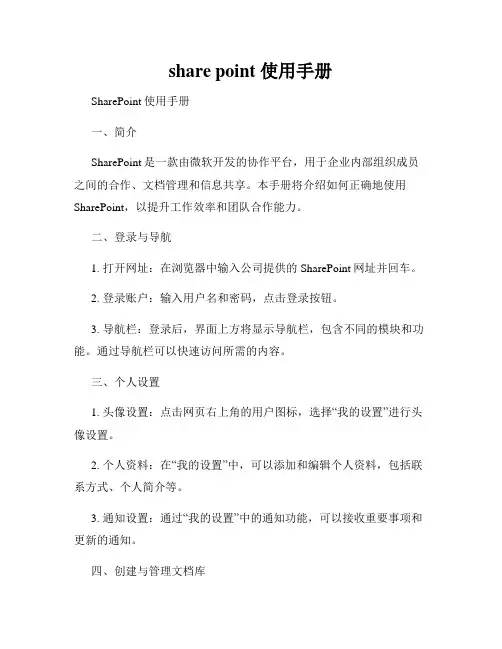
share point 使用手册SharePoint使用手册一、简介SharePoint是一款由微软开发的协作平台,用于企业内部组织成员之间的合作、文档管理和信息共享。
本手册将介绍如何正确地使用SharePoint,以提升工作效率和团队合作能力。
二、登录与导航1. 打开网址:在浏览器中输入公司提供的SharePoint网址并回车。
2. 登录账户:输入用户名和密码,点击登录按钮。
3. 导航栏:登录后,界面上方将显示导航栏,包含不同的模块和功能。
通过导航栏可以快速访问所需的内容。
三、个人设置1. 头像设置:点击网页右上角的用户图标,选择“我的设置”进行头像设置。
2. 个人资料:在“我的设置”中,可以添加和编辑个人资料,包括联系方式、个人简介等。
3. 通知设置:通过“我的设置”中的通知功能,可以接收重要事项和更新的通知。
四、创建与管理文档库1. 创建文档库:在导航栏中点击“网站内容”选择“添加应用程序”,然后选择“文档库”创建新的文档库。
2. 设置权限:在文档库中,通过“库设置”可以调整成员对文档的访问权限。
3. 文件上传:点击“上传”按钮,选择要上传的文件并进行上传。
4. 文件版本控制:通过文档库设置中的版本控制功能,可以跟踪和管理文档的不同版本。
5. 共享链接:通过点击文档库中的“共享链接”按钮,可以生成并发送给他人方便分享文档。
五、创建与管理列表1. 创建列表:在导航栏中点击“网站内容”选择“添加应用程序”,然后选择“列表”创建新的列表。
2. 自定义列表:通过列表设置中的“创建列”功能,可以根据需要自定义列表的字段。
3. 数据输入:在列表中点击“新建项”按钮,填写相关信息,并点击“保存”按钮保存数据。
4. 列表视图:通过列表视图功能可以对列表进行排序、筛选和分组等操作,方便数据查看和管理。
六、协作与共享1. 协作空间:通过创建协作空间,成员可以共同编辑和更新文档,分享信息和批注。
2. 组织导航:通过导航栏中的“组织”功能,可以方便地查看和访问团队成员的信息和联系方式。
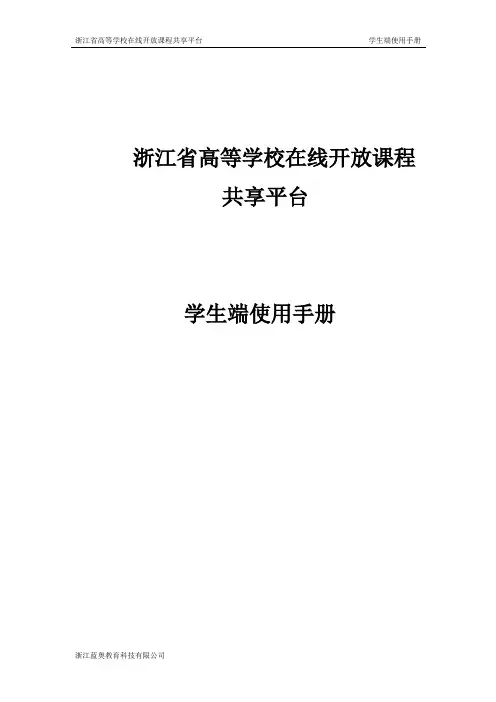
浙江省高等学校在线开放课程共享平台学生端使用手册目录目录 (1)1.登录 (2)2. 注册 (3)3.忘记密码 (5)4.学生空间 (6)4.1我的课程 (6)4.1.1进入学习 (7)4.1.1.1课程公告 (7)4.1.1.2学习进度 (9)4.1.1.3章节内容 (10)4.1.1.4作业 (12)4.1.1.5测验 (13)4.1.1.6考试 (15)4.1.1.7讨论 (16)4.1.1.8笔记 (17)4.1.1.9学习资料 (18)4.1.1.10课程评价 (19)4.1.2退出课程 (19)4.2我的公告 (20)4.3我的进度 (20)4.4我的成绩 (21)4.5我的作业 (21)4.6我的测验 (22)4.7我的考试 (22)4.8我的讨论 (23)4.9我的笔记 (23)5.账户设置 (24)5.1个人信息 (24)5.2账户安全 (25)5.3认证信息 (25)角色:教师、学生、高校管理员、课程管理员注:学生可使用之前老平台账号进行登录。
若是新用户则需要高校管理员进行学生账号的创建。
也可自行在系统注册账号,但注册后的账号没有所属院校,属于社会人员账号。
1.登录操作步骤:①:首先进入系统,点击主页右上角的登录按钮,进入登录页。
如图所示:②进入登录页后,输入用户名、密码、验证码,点击【登录】按钮进入系统。
(注:可直接用老平台账号登录)如图所示:③进入系统后点击右上角身份切换按钮,进入学生空间。
如图所示:2.注册学生账号的来源有两种:①由高校管理员进行学生账号的创建。
②由学生自行创建账号。
创建后的账号默认具备学生身份,但是没有所属院校,属于社会人员账号。
操作步骤:①首先进入系统,点击主页右上角的注册按钮,进入注册页。
如图所示:②进入注册页后,有两种注册方式:手机注册、用户名注册。
(1).手机注册:通过手机号码进行注册,输入手机号码,点击按钮,当手机接收到短信验证码后,输入验证码,并输入密码,最后点击注册按钮即可注册成功。
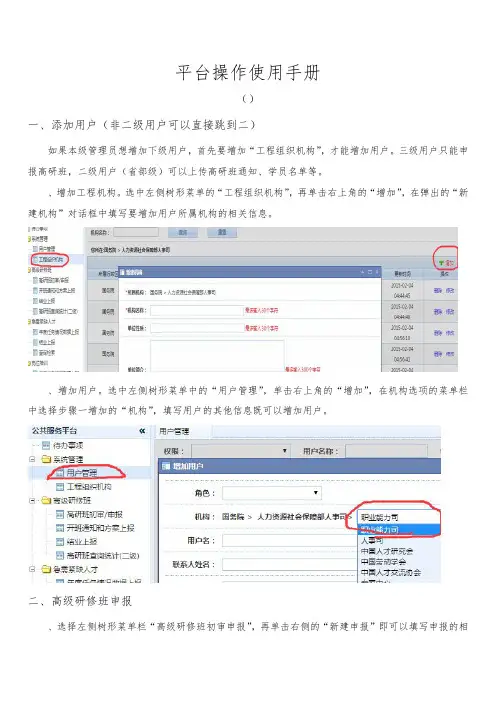
平台操作使用手册()一、添加用户(非二级用户可以直接跳到二)如果本级管理员想增加下级用户,首先要增加“工程组织机构”,才能增加用户。
三级用户只能申报高研班,二级用户(省部级)可以上传高研班通知、学员名单等。
、增加工程机构。
选中左侧树形菜单的“工程组织机构”,再单击右上角的“增加”,在弹出的“新建机构”对话框中填写要增加用户所属机构的相关信息。
、增加用户。
选中左侧树形菜单中的“用户管理”,单击右上角的“增加”,在机构选项的菜单栏中选择步骤一增加的“机构”,填写用户的其他信息既可以增加用户。
二、高级研修班申报、选择左侧树形菜单栏“高级研修班初审申报”,再单击右侧的“新建申报”即可以填写申报的相关信息。
信息填写前可先点下方的“保存”,以确定浏览器是否支持。
如果浏览器不支持(如安全浏览器),则填写完成后无法“保存”或“上传”。
建议信息填写完毕并上传附件后,如果还需要修改再先点击“保存”,保存完毕后用户还可以对信息就行修改。
如果不需要修改,则选择“提交专技司”,提交专技司后就不能再对信息进行修改。
、附件大小限定在左右,图片较大的附件可通过截图软件截小后上传。
三、开班通知和方案申报高研班获得审批后,举办高研班之前,各单位先上传开班通知和方案,通知和方案审批通过后才能下发。
、选择“开班通知和方案上报”,在右侧的栏目中选择需要上报通知的高研班,点击“上报”,在弹出的对话框中即可选择通知上传。
、开班通知和方案请提前上传到平台,以便审批。
四、结业上报、选择左侧“结业上报”,在右侧中选择需要上报的高研班,点击“上报”,即可上报总结报告、经费结算表和考核学员名单。
总结报告、经费结算表和考核学员名单可以分开上传提交。
、上报学员名单时首先请点击“下载导入模板”,将模板下载到电脑中,然后填入学员名单、课时等等,模板不要做任何修改。
名单填好后再点击“导入学员”,在弹出的菜单中点击“上传”,选择刚才的模板,然后点击“提交”即可将学员导入到系统中。
1 携程机票资源共享平台 用户操作手册 (国内机票)
携程计算机技术(上海)有限公司 二o一四年六月 2
目 录 一、资源共享平台登录平台 ............................................................................................ 3 二、设置工作时间............................................................................................................. 4 三、退改签管理 ................................................................................................................. 5 四、特殊政策 ..................................................................................................................... 8 五、普通政策 ................................................................................................................... 16 六、规则运价 ................................................................................................................... 19 七、K位政策 ................................................................................................................... 24 八、低价政策推荐........................................................................................................... 27 九、政策批量 ................................................................................................................... 28 十、全量及批量删除 ...................................................................................................... 32 十一、其他 ....................................................................................................................... 36 3
一、资源共享平台登录平台 功能介绍:用于供应商政策投放维护平台
a) 登陆地址:http://trade.ctrip.com/Flight/RawPolicy/RawPolicySearch.aspx b) 用户名:XXX(携程提供) c) 密 码:XXX(携程提供) d) 验证码:XXX(随机生成) 备注:密码不慎遗忘请及时联系“机票业务支持组 ”
输入用户名、密码、验证码,点击“登录”后,即可进入平台。 4
二、设置工作时间 功能介绍:用于设置供应商的工作日和工作时间,平台中维护的政策必须在工作时间内方可生效。 设置工作时间决定系统录入政策的有效时间。每天只允许操作调整两次。(包括工作时间的修改和关闭)
1、 设置工作日/非工作日:
设置要求: 针对国家法定节假日工作日同平常不同时,可以方便的修改任意一天是否为工作日。
2、 设置常规工作时间:
设置要求: 5
工作时间为24小时制,如下午3点录入格式为15:00 3、 特殊事项: 供应商发现日常无订单,请确认对应的工作时间是否设置准确,包括星期框是否勾选 如供应商发生紧急或异常状况导致无法出票,可以通过设置工作时间来进行相应设置 如供应商某一个为休息日,请取消对应星期框的勾选 考虑到订单的处理时间,维护时建议将实际工作时间至少向前推一小时
三、退改签管理 功能介绍:在维护运价政策之前,必须先维护好对应的退改签,一条退改签政策可以对应多条运价,当退改签政策变动时,修改退改签政策内容,对应的运价政策退改签即全部更新。
1、 新增退改签
退改签规则录入字段说明: 规则名称:为该退改签政策定义一个名称方便辨认和维护(格式无要求) 退票计算基准:提供三种类型 6
1) 票面价:选择票面价,退票时将按照供应商录入系统的票面价×相应退票费率 2) 标准价:选择标准价,退票时将按照政策航线的F,C,Y价格×相应退票费率 3) FD价:选择FD价,退票时将按照政策航线各折扣舱位价格×相应退票费率 最低退票费:计算出的退票费如低于最低退票费,按最低退票费计算 举例:维护0,退票费全部按照费率计算后收取 维护50,根据费率计算的退票费低于50元,则按照50元计收,高于50元则按实际收取 允许签转:根据对应政策选择可以/不可 备注/英文备注:维护对应的中文,此类字段维护的信息仅携程内部操作员可见,不在online预订页面显示 退票手续费率/更改手续费率:不支持文字录入,按照以下代码维护对应的退改签 1) 0表示不得退票/更改 2) 10-2-20,表示起飞前2小时之前的退票/更改手续费按所选退票计算基准价格收取10%,起飞前2小时(含)以内及起飞后的收取20%; 3) 10-2-20-0-50,表示起飞前2小时之前的退票/更改手续费按所选退票计算基准价格收取10%,起飞前2小时(含)以内收取20%,航班起飞后收取50%; 4) 50-0-100,表示起飞前的退票/更改手续费按所选退票计算基准价格收取50%,起飞后不得退票/更改; 5) 30-0-30,表示退票/更改手续费按所选退票计算基准价格收取30% 6) 0-0-0,表示可以退票/更改 7) 20-2-50-0-100,表示起飞前2小时之前的退票/更改手续费按所选退票计算基准价格收取20%,起飞前2小时(含)以内收取50%,起飞后不得退票/更改; 8) 20-2-20-0-30,起飞前2小时之前的退票/更改手续费按所选退票计算基准价格收取20%,起飞前2小时(含)以内收取20%,航班起飞后收取30%; 7
9) 0-48-50,起飞前48小时之前的退票/更改手续费按所选退票计算基准价格收取0%,起飞前48小时(含)以内及起飞后的收取50%; 10) 100-24-100,表示不得退票/更改 11) 100-0-100,表示不得退票/更改 12) 20-8-100, 表示起飞前8小时之前的退票/更改手续费按所选退票计算基准价格收取20%,起飞前8小时(含)以内和起飞后不得退票 13) 1, 表示可以退票/更改 备注: 1、加粗的字体可替换如退票/改期,票面价/标准价/公布运价 2、拦截的不合理费率格式50-0-30、50-2-50-0-30、30-2-50-0-120、120-24-50、120-24-120、20-2-50-0-20、20-0、50-24-0-100
2、 退改签政策查询 选择对应的条件查询已维护的退改签 8
备注:以上查询条件可以任意组合或单一条件进行查询 3、 退改签政策删除
备注:仅支持政策的删除,不支持修改如果需要修改需删除后重新按照新增维护 四、特殊政策 功能介绍:即运价政策,用于维护供应商的特价政策 1、 特殊政策查询 用户可通过政策界面查询或新增运价政策 用户选择或输入相关条件后,即可查询到用户账号下维护的运价政策 查询条件: 1) 航程类型:可选单程或往返; 2) 航空公司:须输入航空公司2代,如CA、CZ、FM等,大小写不作要求; 3) 销售日期起&销售日期止:在旁边出现的日期框内进行选择 4) 去程舱位&回程舱位:用户可输入舱位,如Y、F、C,也可输入子舱位,如K、X等进行精确查询; 9
5) 始发机场代码&到达机场代码:如上海SHA、北京PEK等,大小写不作要求; 6) 产品类型:含NFD、占座免票、大客户协议、中转弃程、包机、切位、航司VIP、其他; 7) 政策有效性:含有效、无效两种; 8) 航班日期起&航班日期止:在旁边出现的日期框内进行选择; 9) 库存类型:见舱和定额; 备注: 以上查询条件可以任意组合或单一条件进行查询; 按销售日期查询政策时,查询范围内所有存在的政策均可查询出;
2、 新增特殊政策--基本信息
基本信息录入字段说明: 10
儿童是否适用:勾选代表该政策儿童是否可用 授权office号:仅支持输入2个配置号,分别用逗号隔开 航程类型:单程或往返 航空公司:输入政策所属的航司2字代码,如CA,不可以输入国航、AIRCHINA等其他非法字符 舱位等级:经济舱、头等舱、公务舱 始发机场代码:仅支持输入一个机场三字代码,比如SHA 到达机场代码:仅支持输入一个机场三字代码,比如SHA 退改签:根据下拉框选择对应的退改签政策规则名称 库存查询模式:见舱和定额 i. 见舱:选择见舱时,系统将按照ETERM内实际舱位数量 ii. 定额:选择定额时,系统不参考ETERM内舱位数量,读取供应商维护的可售舱位数量, 在选择“定额”之后,添加舱位录入,录入单个舱位,非必填项;如果填了,以填写的舱位推送订单,黑屏不会验证该舱位是否有位子。 在选择“定额”之后,航班号输入框下面的说明文字改为“输入单个航班号”。 iii. 可售座位数:只有选择定额政策时才显示,仅支持输入数字,系统按照输入的数字做递减运算,如政策总客票为50张,在此输入50,当销售了30张时,政策临时调整为不可售,将原来的50修改为30。不可修改为<30的数字,只能输入>或=30的数字 是否订位: 勾选代表由携程自动生成订单PNR,不勾选则携程自动生成6个零编码需供应商自行操作PNR订位 销售日期:输入格式:YYYY-MM-DD,如:2010-01-02 预订提前天数:输入天数范围,如1-9,不填表示没有限制 产品类型:根据下拉框选择对应的产品类型 政策代码:可自行定义,填写后可方便今后查询该条政策,之后会显示在T-booking“今日出票”界